如何修復 WordPress 貼文返回 404 錯誤
已發表: 2024-06-28想要了解如何修復返回 404 錯誤的 WordPress 貼文? 那麼,您來對地方了。
404錯誤意味著使用者正在尋找的頁面不再存在。 如果你故意刪除了某些頁面並且沒有將頁面重新導向到正確的 URL,那麼就會顯示 404 個錯誤。 更改某個頁面的 URL 也可能會觸發 404 錯誤。
有時,當您的網站正在進行維護時,您的訪客將自動定向到 404 錯誤頁面。
WordPress 404 錯誤通常發生在以下情況:
- 您剛剛將網站遷移到新主機。
- 您已更改了網址的永久連結結構,並且尚未重新導向舊網址。
- 您沒有檔案權限。
- 您開啟的網址不正確。
- 外掛程式/主題編碼不佳。
如果您遇到 404 錯誤,請不要擔心 — 有多種方法可以檢查和解決該錯誤。
今天我們將討論 4 種方法,您可以使用它們來修復 WordPress 貼文返回 404 錯誤。 但首先,我們將從 -
WordPress 貼文返回 404 錯誤如何影響您的網站
傳回 404 錯誤的 WordPress 網站可能會對您的網站和業務產生嚴重影響。 無論您經營的是部落格網站還是企業,如果您的網站回傳此錯誤,兩者都會受到影響。
這些影響包括——
- 破壞使用者體驗:想像一下,當使用者造訪您網站上的某個頁面卻發現 404 錯誤時,該使用者如何看待您的網站? 消極對吧? 是的,您的 WordPress 網站上出現 404 錯誤會破壞使用者體驗。 使用者的注意力持續時間為 8.25 秒,比金魚還短。 到時候,如果你不能讓他們了解你的網站,那你就會失去生意。
- 面臨被 Google 處罰的風險:當 Google 發現您的網站有較高的跳出率或 404 錯誤時,它就會了解到您的網站優化不佳,面臨受到處罰的風險。 此外,您也將失去在 SERP 排名中的位置。
- 封鎖頁面索引:404 錯誤會阻止網站頁面建立索引。 因為有此問題的頁面會被 Google 和其他搜尋引擎忽略。
- 導致流量和資源損失:正如我們所說,您的網站上出現 404 錯誤意味著您或您的使用者正在尋找的頁面不可用。 這意味著用戶不會造訪您的網站,Google 將忽略您的網站,您將失去在搜尋引擎排名中的位置。 最終失去你的流量和資源。
當您擁有網站時,快速解決這些問題非常重要。 尤其是像 404 這樣的錯誤。
現在,讓我們看看解決此問題的方法。
如何修復 WordPress 貼文返回 404 錯誤:4 種簡單方法
由於我們自己也經歷過 404 錯誤,因此我們知道如何在發生此問題時處理和修復該問題。 通常,Google Search Console 會提供此報告。 但是,定期檢查 404 錯誤是一個很好的做法。
我們使用了這 4 種方法來修復 WordPress 貼文返回 404 錯誤 -
- 方法 1:檢查外掛程式或主題衝突以及自訂程式碼問題
- 方法 2:修復您的固定連結設置
- 方法 3:更新 WordPress .htaccess 文件
- 方法 4:聯絡您的主機提供商
現在,讓我們看看如何應用這些方法 -
方法 1:檢查外掛程式或主題衝突以及自訂程式碼問題
首先也是最重要的,您需要檢查是否有任何外掛程式或主題衝突,以及在輸入任何自訂程式碼時是否犯了任何錯誤。
這些可能會幹擾永久連結並導致 404 錯誤。 當您安裝相同類型的插件時,可能會發生插件衝突。 例如,如果您同時安裝 Dokan Multivendor 和 WCFM,它們將顯示衝突。
解決插件衝突的一種方法是一一停用插件。 外掛有時會破壞 WordPress 處理連結的方式。
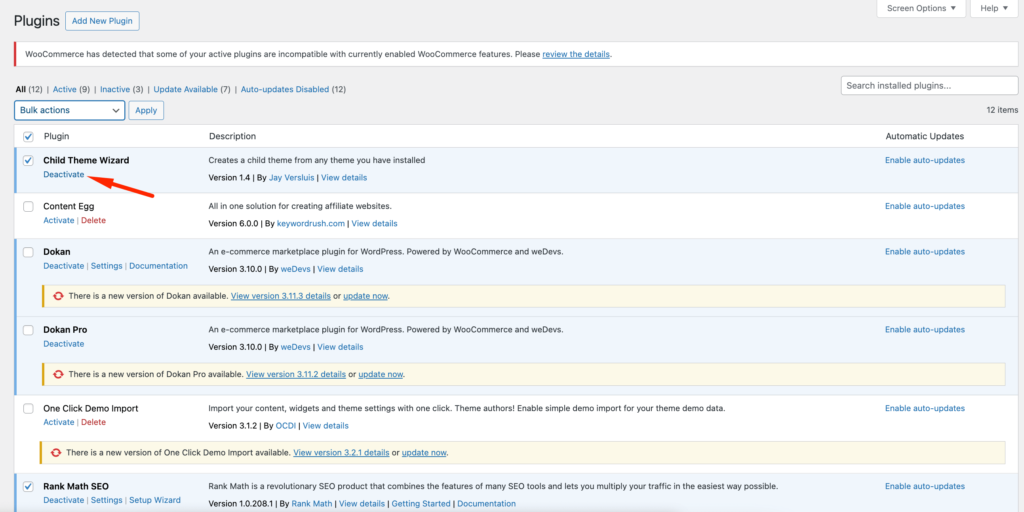
您需要逐一啟用外掛程式來檢查是否有任何外掛程式在您的網站上觸發了 404 錯誤。 如果啟動其中一個外掛程式後問題再次出現,則表示是該外掛程式導致了問題。
如果插件不重要,那麼您可以放棄該插件。 否則,您需要聯絡開發人員或支援團隊來解決問題。
您的 WordPress 主題也是如此。 您需要從「外觀」–>「主題」 (例如「20-24-4」)安裝另一個主題,看看 404 錯誤是否消失。
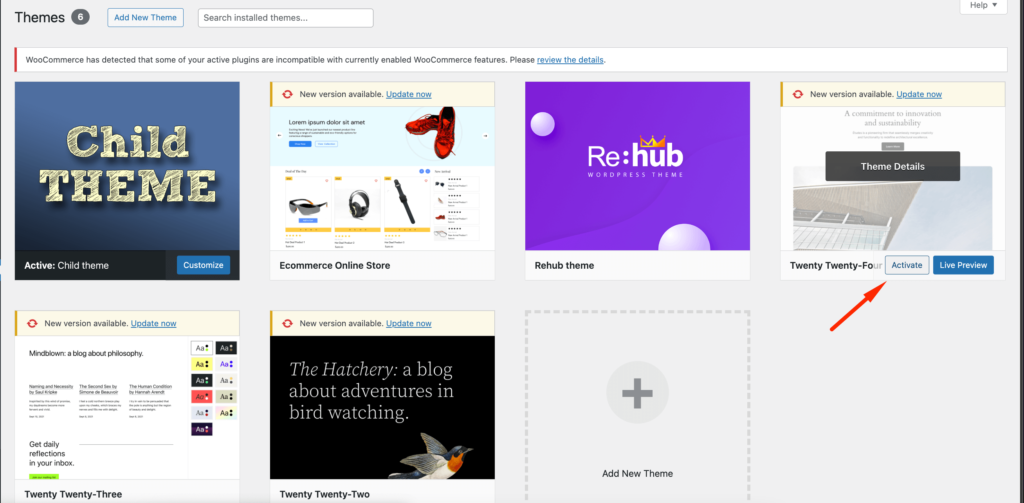
如果它消失了,那麼您的網站與您的主題有潛在衝突。 您需要聯絡主題開發者或其支援人員來解決問題。
如果您已在網站中插入任何自訂程式碼,那麼您也需要進行檢查。 如果您使用過像WPCode這樣的插件,那麼自訂程式碼中極有可能會出現錯誤。 因為它會顯示程式碼中的任何錯誤,並自動停用自訂程式碼。
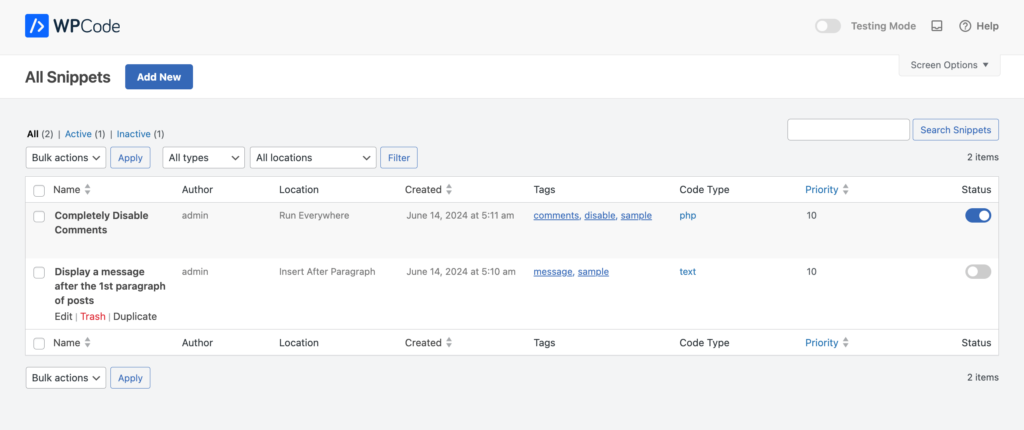
方法 2:修復您的固定連結設置
下一個方法是修復您的永久連結設定。 在大多數情況下,您可以透過更新永久連結設定來解決問題。
只需前往“設定”–>“永久連結” ,然後點擊“儲存變更”按鈕。
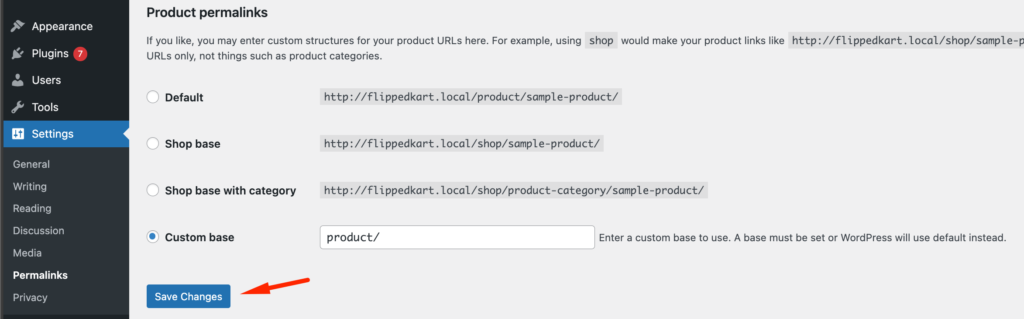
無需更改永久連結設定本身。 這將更新您的永久連結設定並刷新重寫規則。

在大多數情況下,此解決方案可以修復 WordPress 貼文 404 錯誤。 但是,如果它不適合您,那麼您可能需要手動更新 .htaccess 檔案。
方法 3:更新 WordPress .htaccess 文件
在開始之前,請確保備份您的 WordPress .htaccess 檔案。 如果出現問題,此預防措施使您可以輕鬆恢復原始文件。
使用 FileZilla 等 FTP 用戶端或 WordPress 託管儀表板中的檔案管理器找到 .htaccess 檔案並將副本下載到本機。
接下來,使用 FTP 用戶端或wp-content管理器連接wp-includes伺服器並登入。
在此目錄中找到 .htaccess 檔案。 如果它不是立即可見,請確保您的 FTP 用戶端設定為顯示隱藏檔案。
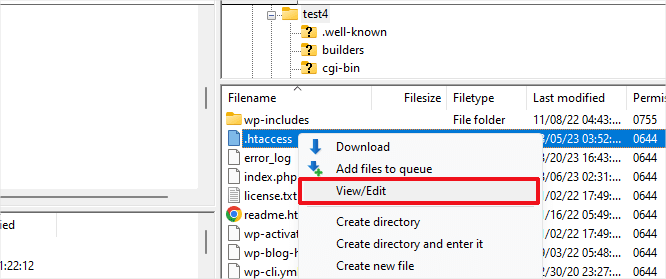
找到 .htaccess 檔案後,您需要將其設為可寫入。 右鍵單擊該檔案並選擇“檔案權限”或“更改權限”。 在「數值」方塊中輸入666並變更權限。
然後按一下“確定”。 此更改允許您編輯該文件。
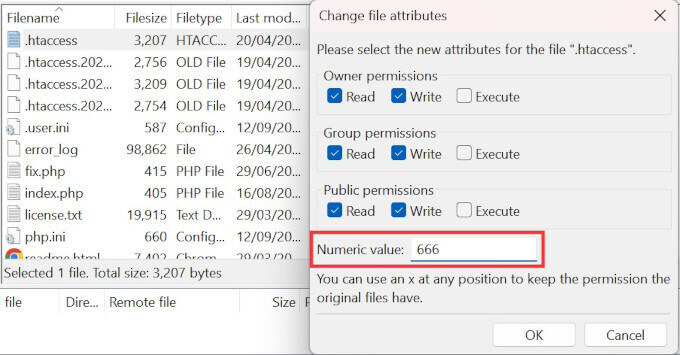
使用文字編輯器開啟 .htaccess 檔案。 許多 FTP 用戶端提供內建文字編輯器,或者您可以下載檔案並使用本機文字編輯器(如 Notepad++ 或 VS Code)。 將必要的程式碼插入文件中。 例如,您可以新增以下內容:
apacheCopy code # BEGIN Custom Rules <IfModule mod_rewrite.c> RewriteEngine On RewriteBase / RewriteRule ^index\.php$ - [L] RewriteCond %{REQUEST_FILENAME} !-f RewriteCond %{REQUEST_FILENAME} !-d RewriteRule . /index.php [L] </IfModule> # END Custom Rules編輯完成後,如果您是在本機編輯的,請儲存變更並重新將檔案上傳到伺服器。 使用新的 .htaccess 規則驗證您的網站是否正常運作。
最後,出於安全原因,將 .htaccess 檔案的檔案權限還原為660 。 再次右鍵單擊 .htaccess 文件,選擇“文件權限”,在“數值”方塊中輸入660 ,然後按一下“確定”。 此步驟可保護您的 .htaccess 檔案免於未經授權的變更。
方法 4:聯絡您的主機提供商
不幸的是,如果上述方法都不起作用,並且您的網站上仍然出現 404 錯誤,那麼您需要聯絡您的託管提供者。 他們可能會出現錯誤,他們會幫助您修復它。
希望您的網站上不會出現 404 錯誤。
除了這些方法之外,您還可以嘗試這些方法來修復 404 錯誤 -
- 清除瀏覽快取和 Cookie
- 設定 301 重定向
- 更改並更新資料庫中的 WordPress URL。
希望閱讀本指南後,您的網站上不會遇到任何 404 錯誤。
404 Not Found 錯誤的變體
404 錯誤的錯誤訊息在不同的瀏覽器中可能有所不同。 以下是您可能會遇到的一些不同短語:
- “找不到網頁”
- “404 未找到”
- “找不到該頁面”
- “HTTP 錯誤 404”
- “我們找不到您要找的頁面。”
- “錯誤404”
- “在此伺服器上找不到所請求的 URL。”
- 「在此伺服器上找不到所要求的 URL /~。 我們知道的就這些。
最後的話
希望本指南能夠回答您有關如何修復返回 404 錯誤的 WordPress 帖子的所有問題。
如果您不知道要優先考慮哪些問題,那麼維護 WordPress 網站可能會很麻煩。 404錯誤是您應該特別注意的最關鍵問題之一。
否則,您就會知道它可能對您的網站產生的影響和影響。
您的 WordPress 網站是否已關閉並且無法載入? 請勿恐慌! 了解基本的故障排除步驟,讓您的網站盡快恢復上線。 查看我們的部落格:如何解決 WordPress 網站無法載入問題。
如果您對修復 404 問題有任何疑問,那麼您應該在評論框中留下評論。
